我在电脑上安装了三个不同版本的Visual Studio,分别是Visual Studio 2003、Visual Studio 2008以及VS2005。
如何使用命令提示符启动特定版本的Visual Studio?
devenv.exe会打开最新版本的Visual Studio。如果我想要打开Visual Studio 2003,该怎么办?
我在电脑上安装了三个不同版本的Visual Studio,分别是Visual Studio 2003、Visual Studio 2008以及VS2005。
如何使用命令提示符启动特定版本的Visual Studio?
devenv.exe会打开最新版本的Visual Studio。如果我想要打开Visual Studio 2003,该怎么办?
尚未在之前的版本上进行测试,但要启动Visual Studio 2019,只需输入start devenv即可直接启动而无需进入路径。
计算机\HKEY_LOCAL_MACHINE\SOFTWARE\Microsoft\Windows\CurrentVersion\App Paths\devenv.exe。请注意,在进行任何更改之前,请备份注册表以防止出现潜在的问题。 - Laurynas Lazauskas你需要使用路径来区分它们。例如,在我的笔记本电脑上,这是Visual Studio 2005的命令:
"C:\Program Files\Microsoft Visual Studio 8\Common7\IDE\devenv.exe"
这里有一个小技巧:通过在Windows开始菜单中找到应用程序,右键点击图标并选择属性,在“快捷方式”选项卡中查看目标文本框,您可以找出如何从命令行运行各种Windows应用程序。复制该文本通常可以在控制台命令行中使用。
本答案提供了在任何版本的Windows中使用Windows键 {windows logo} start 来启动Visual Studio的不同方法。
将每个版本固定到任务栏。其中一种方法是右键单击一个已运行的程序,然后选择“固定到任务栏”。或者在程序管理器中找到程序并再次右键单击以进行固定。
将每个不同版本都固定在任务栏旁边。对于这个例子,按顺序固定每个版本2003、2005,最后是2008。确保它们都在开始按钮旁边,以便更容易记忆索引号。
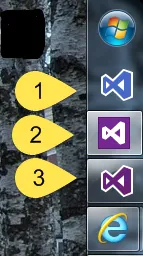
要启动2003版本,请按WindowsKey 1。
要启动2005版本,请按WindowsKey 2。
要启动2008版本,请按WindowsKey 3。
这样做快速简便,可以启动多个实例而不必弹出命令控制台。
WindowsKey + Alt来打开启动菜单,然后使用箭头键选择并启动新实例。 - Eric Lease在Mac上的Visual Studio,你可以:
打开 '/Applications/Visual Studio.app' [path_to].sln
我在我的bash_profile中创建了一个别名,这样我就可以只需导航到目录并在VS中打开它:
echo "alias vs=\"open '/Applications/Visual Studio.app' *.sln\"" >> ~/.bash_profile
使用devenv.exe来针对特定版本的Visual Studio进行操作。在安装程序的Common7\IDE文件夹中会有一个可执行文件。以下是我记得各个版本的文件夹名称。
2008:
%ProgramFiles%\Microsoft Visual Studio 9.0\Common7\Ide\devenv.exe
2005:
%ProgramFiles%\Microsoft visual Studio 8\Common7\Ide\devenv.exe
C:\Program Files (x86)\Microsoft Visual Studio\2019\Professional\Common7\IDE\ 添加到计算机的路径中。devenv以从命令提示符中打开Visual Studio中的项目。这将在文件夹视图中打开该项目。它必须有一个.sln文件才能执行下一步操作。.sln文件。现在,解决方案资源管理器将显示解决方案。
这里有一个快捷方式,你只需要输入devenv.exe就可以启动Visual Studio了。
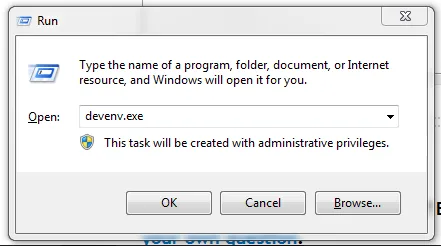
devenv。通常可以在“开始” ->“程序” ->“Visual Studio” ->“Visual Studio工具”下找到。(32 bit) %comspec% /k ""C:\Program Files\Microsoft Visual Studio 8\VC\vcvarsall.bat"" x86
(64 bit) %comspec% /k ""C:\Program Files (x86)\Microsoft Visual Studio 8\VC\vcvarsall.bat"" x86
对于VS 2008(默认安装路径):
(32 bit) %comspec% /k ""C:\Program Files\Microsoft Visual Studio 9.0\VC\vcvarsall.bat"" x86
(64 bit) %comspec% /k ""C:\Program Files (x86)\Microsoft Visual Studio 9.0\VC\vcvarsall.bat"" x86
devenv,它将加载正确的版本。使用 Windows 终端 (https://github.com/microsoft/terminal),在终端中运行以下命令:
cd your-project-folder
.\your-solution.sln
使用绝对路径,例如:C:\Program Files (x86)\Microsoft Visual Studio 9.0\Common7\IDE\devenv.exe。